¿Cómo ver en Netflix el historial de películas y series que has visto?

El dominio de la plataforma de Netflix realiza un resguardo muy riguroso de los datos suministrados por cada usuario. Parte de estos datos son compuestos por los títulos de series y películas que una persona decide ver y se almacenan en un historial. Aunque Netflix utiliza estos datos para ofrecer un mejor servicio, cada usuario puede acceder a su historial de visualización en la plataforma.
¿Qué puedes hacer para ver el historial de Netflix desde la página web?
La plataforma de Netflix guarda un registro de cada una de las series o películas que has visto en tu cuenta; este se encuentra disponible para ti como un historial de reproducción. Para acceder a él, es necesario que inicies sesión en tu cuenta de Netflix desde la página web oficial y mediante el navegador que prefieras en tu ordenador.
Una vez allí, debes dirigirte al apartado 'Cuenta' y después a la pestaña destinada a la opción 'Perfiles y Controles Parentales', seleccionando el perfil en cuestión cuyo historial deseas conocer. Allí, tendrás que ingresar en la sección llamada 'Actividad de visualización' para conseguir acceder al historial de tu cuenta en Netflix.
De esta forma, podrás ver el título de cada contenido que has visto en la plataforma de streaming, desde que creaste tu perfil. Si deseas descargarlo para observarlo de forma más detallada, debes seleccionar el apartado 'Descargar todo'. El archivo se agregará a tu ordenador con la extensión de archivo CSV, compatible con programas para hoja de cálculo.
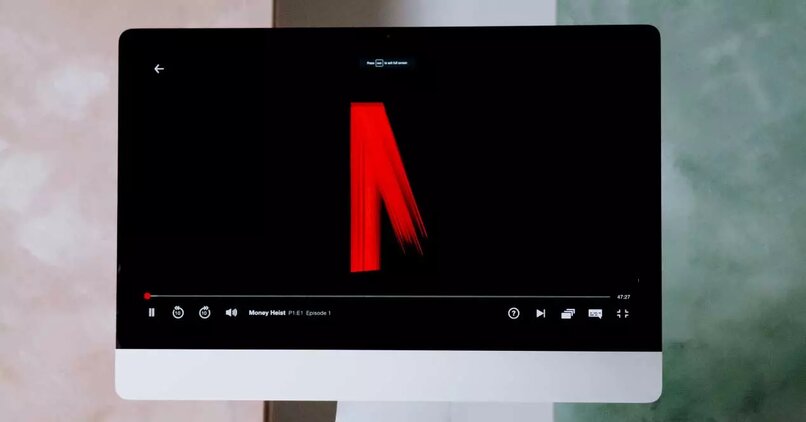
Ver el historial desde la aplicación
A pesar de la utilidad que puede aportar para un usuario el acceso al historial de visualización, este solo se encuentra disponible desde la plataforma web de Netflix. Por tanto, la interfaz de la aplicación móvil no ofrece ningún tipo de configuración en cuanto a la administración de la cuenta.
Sin embargo, una opción similar, pero menos efectiva, está compuesta por la sección 'Seguir viendo contenido de tu perfil'. Esta se encuentra en la ventana de inicio de la aplicación y comprende la serie de títulos más recientes que el usuario del perfil ha decidido ver y que no ha culminado. Una vez el usuario termine de ver el contenido, este ya no se mostrará en esta sección y se añadirá al historial del dominio web de Netflix.
¿De qué forma quitar una película, serie o documental del historial de Netflix?
Netflix te da la opción de eliminar del historial de visualización cualquier título que desees, sin importar cuan antigua o reciente haya sido la adición del mismo a dicho historial. Esta opción te da la oportunidad de que el nuevo contenido que Netflix recomiende para tu cuenta, no esté relacionado con el título que antes habías eliminado.
Para ello, debes acceder a tu cuenta en Netflix mediante tu ordenador, empleando el dominio de la plataforma web del servicio de streaming. Una vez allí, selecciona la pestaña 'Cuenta' y después, la sección llamada 'Perfiles y Controles parentales'; especificando el perfil de tu cuenta en el que deseas eliminar títulos del historial.
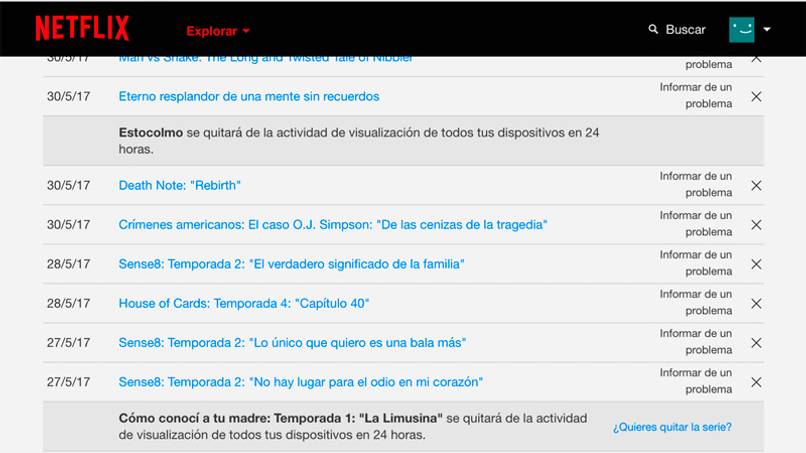
Allí, solo tendrás que seleccionar la opción 'Actividad de visualización' para acceder al historial en Netflix. Podrás ver que el historial comprende una lista en la que se muestra la fecha de visualización, el título del contenido en cuestión y a la derecha de este panel el icono de una 'X'. Tendrás que hacer clic sobre este icono para eliminar cada título en particular de tu historial.
Ten en cuenta, que una vez hayas eliminado el contenido de tu historial, no podrás recuperarlo para añadirlo a la ubicación en la que se encontraba. Además, a pesar de que Netflix deja de hacer recomendaciones referentes al título que eliminaste del historial, la plataforma necesita 24 horas para deshacer estas sugerencias de forma exitosa.
¿Cómo descargar una película o serie que está en el historial de reproducciones?
Aunque el historial de visualización solo se encuentre disponible desde la página web de Netflix, la posibilidad de descargar contenido de tu cuenta solo está al alcance de la aplicación móvil y en sistemas operativos como Windows. Por lo tanto, para conseguir disfrutar nuevamente del contenido que está en tu historial, tendrás que hacer uso de ambas plataformas.
Por otro lado, Netflix muestra en el historial los títulos del contenido que viste aun cuando este ya no se encuentra disponible en la plataforma. Por lo que si tienes dificultad para acceder a alguna de las series o películas que habías visto, es posible que esta haya sido eliminada de Netflix.
Primero, debes acceder a tu perfil en Netflix desde el sitio web y mediante tu ordenador, para ingresar en la pestaña identificada como 'Cuenta'. Allí, tendrás que seleccionar el apartado destinado a 'Perfil y Controles Parentales' y hacer clic sobre la opción 'Actividad de visualización' cuando esta se muestre en pantalla.
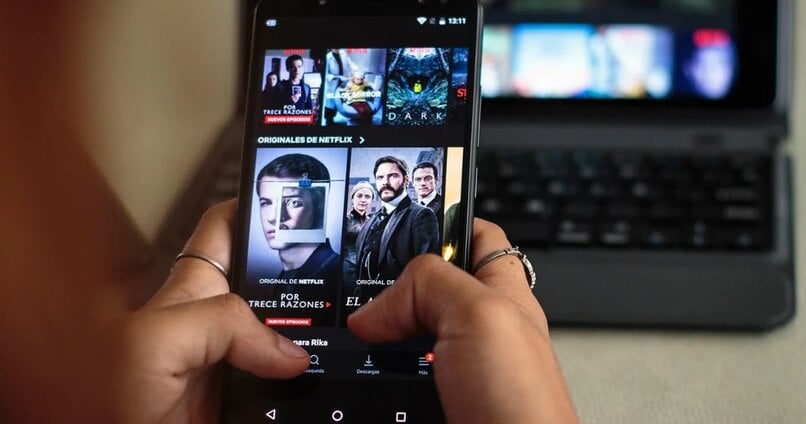
De inmediato, podrás ver la lista de títulos que componen tu historial en Netflix y cuentas con dos opciones para conseguir descargar los títulos en tu dispositivo. En el primer caso, puedes tocar sobre el título del elemento que deseas descargar desde el historial en el navegador y este se reproducirá en pantalla.
Ahora, tendrás que acceder a la aplicación de Netflix en tu dispositivo e ingresar en el mismo perfil al que antes habías accedido en tu ordenador. Debes dirigirte a la sección 'Continuar viendo contenido de Perfil' y notarás que el título que encabeza la lista es el mismo que habías reproducido antes en el ordenador. Por lo tanto, tendrás que tocar sobre el icono de descarga en la descripción e información de la serie o película y esta se comenzara a descargar.
Otra alternativa consiste en acceder a la herramienta de búsqueda de la aplicación Netflix en tu dispositivo móvil para escribir el título que observas en la web del ordenador y que es de tu interés. Este se mostrará en tu dispositivo y tendrás que acceder a la descripción de la serie o película para tocar sobre el icono que identifica la opción de descarga del contenido.